목록분류 전체보기 (15)
IT한다옹의 미니별
 Windows10에서 Tomcat8 설치하기
Windows10에서 Tomcat8 설치하기
안녕하세요.이번글에서는 Windows10 환경에서 Tomcat8 설치하는 방법을 알아보도록 하겠습니다. 먼저, Tomcat 설치에는 installer를 이용하여 설치하는 방법과,설치프로그램 없이 압축된 폴더를 압축해제 후 바로 사용하는 방법이렇게 두가지 방법이 있습니다. 이번글은 설치프로그램 없이 압축된 폴더를 압축해제 후 바로 사용하는 방법으로 Tomcat을 설치해 보았습니다. 1. Apache Tomcat8 설치하기 다운로드 페이지로 넘어가기 -> http://tomcat.apache.org/download-80.cgi 1. http://tomcat.apache.org/ 페이지에서 좌측 메뉴의 [Download] 하단에 [Tomcat8] 을 클릭합니다. 2. 다운로드 페이지로 넘어가기 링크를 누르면 ..
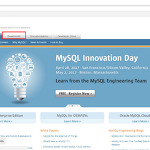 Windows10에서 MySQL 5.7 설치하기
Windows10에서 MySQL 5.7 설치하기
안녕하세요.이번글에서는 Windows10 환경에서 MySQL 설치하는 방법을 알아보도록 하겠습니다. 1. MySQL 5.7.18 설치하기 다운로드 페이지로 넘어가기 -> https://dev.mysql.com/downloads/windows/installer/ 1. https://www.mysql.com/ 페이지에서 상단 메뉴탭에서 [Downloads] 를 클릭합니다. 2. ①~④번 번호 순서대로 클릭하거나, 다운로드 페이지로 넘어가기 링크를 누르면 해당 페이지로 넘어가게 됩니다. 3. [2]번의 페이지에서 스크롤을 내리다 보면 [MySQL Installer 버전] 이 보입니다.두개의 Installer 중에 용량이 작은건 웹 설치용이고, 용량이 큰건 전체 설치용입니다.저는 전체 설치용으로 설치했습니다. ..
 Windows10에서 eclipse 설치하기
Windows10에서 eclipse 설치하기
안녕하세요.이번글에서는 eclipse neon.3 설치하는 방법을 알아보도록 하겠습니다. 1. eclipse neon.3 설치하기 다운로드 페이지로 넘어가기 -> http://www.eclipse.org/downloads/eclipse-packages/ 1. http://www.eclipse.org 페이지에서 우측상단의 [DOWNLOAD] 버튼을 클릭합니다. 2. 하단에 [Download Packages] 를 클릭합니다. 3. 다운로드 페이지로 넘어가기 링크를 누르면 바로 해당 페이지로 넘어가게 됩니다. 바로 보이는 Eclipse IDE for Java EE Developers 에서 자신의 운영체제에 맞게 파일을 다운로드 합니다. 4. eclipse-jee-neon-3-win32-x86_64.zip 을 ..
 Java 환경변수 설정하기
Java 환경변수 설정하기
안녕하세요.이번글에서는 Java 환경변수 설정하는 방법을 알아보도록 하겠습니다. 1. Java 환경변수 설정하기 1.1 JAVA_HOME 설정하기 1. 윈도우의 시작메뉴에서 [우클릭] 후 시스템으로 갑니다. 2. [제어판]의 [시스템]으로 가면 컴퓨터에 대한 기본정보를 볼 수 있는데,여기서 왼쪽에 [고급 시스템 설정]으로 갑니다. 3. 시스템 속성 창에서 [고급] 탭의 하단에 [환경변수] 버튼을 누릅니다. 4. 환경변수 창에서 하단에 [시스템 변수]에서 [새로 만들기] 버튼을 누릅니다. 5. [변수 이름]에 JAVA_HOME 을 작성하고,[변수 값]에 Java가 설치된 경로아래 jdk 폴더 경로를 작성합니다.Java는 설치할 때 대부분 기본 경로가 C:\Program Files\Java 로 설정되어 있습..
 Java 제거 하고 최신버전 설치하기
Java 제거 하고 최신버전 설치하기
안녕하세요.이번 글에서는 이미 설치가 되어있는 Java를 제거한 후,최신 버전의 Java를 설치하는 방법을 알아보도록 하겠습니다. 저는 제 노트북에 이미 Java 1.8.0_31 버전이 설치되어 있던터라,Java를 제거하는 방법도 알아보게 되었습니다. 노트북의 운영체제는 Window 10 이고,시스템은 64비트입니다. 제거할 Java 버전은 1.8.0_31이고,새로 설치할 Java 버전은 1.8.0_121입니다. 1. Java 제거하기 (2가지 방법) 1.1 제어판에서 제거하기 1. [제어판] - [프로그램 및 기능] 으로 갑니다. 2. [프로그램 및 기능] 에서 제거할 Java 프로그램을 찾아 [제거] 버튼을 누릅니다. 3. Java 8 Update 31 (64-bit) 제거합니다. 4. Java SE..
